Функция ИЛИ в Excel: как правильно использовать и избежать ошибок
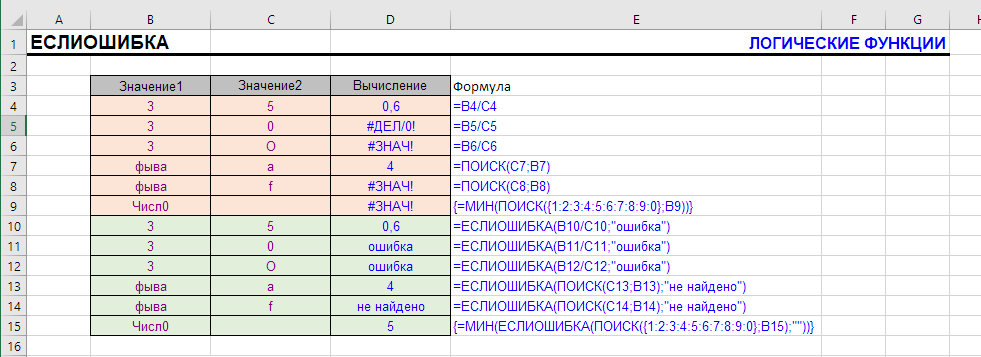
Функция ИЛИ в Excel — это мощный инструмент, который позволяет проверять выполнение хотя бы одного из нескольких условий. В этой статье мы рассмотрим, как правильно использовать эту функцию, чтобы упростить анализ данных и повысить точность вычислений. Вы узнаете, как работает синтаксис функции ИЛИ, как её применять для проверки условий и как избежать распространённых ошибок. Мы также покажем, как сочетать функцию ИЛИ с другими функциями, такими как ЕСЛИ и И, для создания более сложных и гибких формул. Эта статья поможет вам освоить функцию ИЛИ и использовать её максимально эффективно в ваших таблицах.
Что такое функция ИЛИ и её синтаксис
Функция ИЛИ в Excel — это логическая функция, которая позволяет проверять несколько условий одновременно. Она возвращает значение ИСТИНА, если хотя бы одно из указанных условий выполняется, и ЛОЖЬ, если ни одно из условий не соответствует действительности. Эта функция особенно полезна, когда нужно проверить несколько возможных вариантов или сценариев в данных.
Синтаксис функции ИЛИ прост и понятен. Он выглядит следующим образом: =ИЛИ(условие1; условие2; ...). В качестве аргументов функции можно указать до 255 условий, которые могут быть логическими выражениями, ссылками на ячейки или результатами других функций. Например, формула =ИЛИ(A1>10; B1<5) вернёт ИСТИНА, если значение в ячейке A1 больше 10 или значение в ячейке B1 меньше 5.
Важно помнить, что функция ИЛИ работает только с логическими значениями. Если хотя бы одно из условий возвращает ИСТИНА, результат всей функции будет ИСТИНА. Если все условия возвращают ЛОЖЬ, функция вернёт ЛОЖЬ. Это делает её незаменимым инструментом для анализа данных и создания гибких формул в Excel.
Примеры использования функции ИЛИ
Функция ИЛИ в Excel — это мощный инструмент, который позволяет проверять выполнение хотя бы одного из нескольких условий. Например, если вам нужно определить, соответствует ли значение в ячейке одному из нескольких критериев, функция ИЛИ вернёт ИСТИНА, если хотя бы одно условие выполняется. Это особенно полезно при работе с большими наборами данных, где требуется гибкость в проверке условий.
Рассмотрим пример: допустим, у вас есть таблица с данными о продажах, и вы хотите выделить строки, где продажи превышают 1000 единиц или клиент является постоянным. Используя функцию ИЛИ, вы можете легко создать формулу, которая проверит оба условия и вернёт ИСТИНА, если хотя бы одно из них выполняется. Это позволяет автоматизировать процесс анализа данных и сократить время на ручную проверку.
Ещё один пример — использование функции ИЛИ в сочетании с функцией ЕСЛИ. Например, вы можете создать формулу, которая будет возвращать "Выполнено", если хотя бы одно из условий выполнено, и "Не выполнено" в противном случае. Это делает ваши формулы более гибкими и адаптивными к различным сценариям.
Однако важно помнить, что функция ИЛИ возвращает ИСТИНА, даже если выполняется только одно условие. Поэтому, если вам нужно, чтобы выполнялись все условия одновременно, следует использовать функцию И. Понимание этих нюансов поможет вам избежать ошибок и эффективно применять функцию ИЛИ в своих расчётах.
Сочетание функции ИЛИ с другими функциями (ЕСЛИ, И)
Сочетание функции ИЛИ с другими функциями открывает широкие возможности для создания более сложных и гибких формул в Excel. Одним из самых популярных примеров является использование функции ИЛИ в сочетании с функцией ЕСЛИ. Это позволяет задавать несколько условий, при выполнении хотя бы одного из которых будет возвращено определённое значение. Например, можно проверить, превышает ли значение в ячейке определённый порог или соответствует ли оно другому критерию, и в зависимости от результата вывести нужный текст или выполнить расчёт.
Кроме того, функцию ИЛИ часто комбинируют с функцией И, чтобы создать более точные условия. Например, если нужно проверить, что одно из нескольких условий выполняется, но при этом другое условие также должно быть истинным. Такие комбинации особенно полезны при анализе данных, где требуется учитывать множество факторов одновременно. Важно помнить, что правильное использование скобок в таких формулах играет ключевую роль, так как они определяют порядок выполнения операций.
Использование функции ИЛИ в сочетании с другими функциями не только повышает гибкость формул, но и помогает избежать ошибок, связанных с неправильной логикой вычислений. Однако важно не переусердствовать с вложенными функциями, чтобы формула оставалась читаемой и легко редактируемой. Практика и тестирование помогут вам освоить эти комбинации и применять их эффективно в повседневной работе с Excel.
Распространённые ошибки при использовании функции ИЛИ
Функция ИЛИ в Excel — мощный инструмент для работы с логическими выражениями, однако её неправильное использование может привести к ошибкам в вычислениях. Одна из наиболее распространённых ошибок — неправильное понимание того, как функция ИЛИ взаимодействует с другими функциями, такими как ЕСЛИ. Например, если не учитывать, что ИЛИ возвращает ИСТИНА при выполнении хотя бы одного условия, это может привести к неожиданным результатам в сложных формулах.
Ещё одна частая проблема — неправильное указание аргументов. Функция ИЛИ требует, чтобы все условия были корректно заданы, иначе она может вернуть ошибку или некорректный результат. Например, если одно из условий содержит синтаксическую ошибку или ссылается на пустую ячейку, это может повлиять на итоговый вывод.
Также важно помнить, что функция ИЛИ не учитывает порядок аргументов. Это может быть полезно, но иногда приводит к путанице, если пользователь ожидает, что первое выполненное условие будет иметь приоритет. Чтобы избежать таких ошибок, рекомендуется тщательно проверять логику формул и тестировать их на различных данных.
Наконец, недооценка вложенности функций — ещё одна проблема. Использование ИЛИ внутри других функций, таких как ЕСЛИ или И, требует внимательного подхода. Если не учитывать, как эти функции взаимодействуют, можно получить неверные результаты. Например, неправильное сочетание ИЛИ и И может привести к тому, что формула будет работать только в определённых случаях, а не во всех возможных сценариях.
Рекомендации по эффективному применению функции ИЛИ
Функция ИЛИ в Excel — это мощный инструмент, который позволяет проверять несколько условий одновременно. Однако, чтобы использовать её максимально эффективно, важно понимать её особенности и правильно интегрировать в формулы. Основное правило заключается в том, что функция возвращает значение ИСТИНА, если хотя бы одно из указанных условий выполняется. Это делает её незаменимой при работе с большими наборами данных, где требуется гибкость в проверке различных сценариев.
Одной из ключевых рекомендаций является сочетание функции ИЛИ с другими функциями, такими как ЕСЛИ или И. Например, с помощью комбинации ЕСЛИ(ИЛИ(...); ...) можно создавать более сложные и гибкие формулы, которые учитывают множество условий. Это особенно полезно при анализе данных, где требуется проверять несколько критериев одновременно. Однако важно помнить, что избыточное количество условий может усложнить формулу и сделать её менее читаемой.
Ещё один важный аспект — минимизация ошибок. Частой ошибкой является неправильное использование синтаксиса или путаница между функциями ИЛИ и И. Чтобы избежать этого, всегда проверяйте, что каждое условие в функции ИЛИ корректно сформулировано и логически обосновано. Также рекомендуется тестировать формулу на небольших наборах данных перед её применением к основному массиву. Это поможет выявить возможные ошибки на раннем этапе.
Наконец, не забывайте о производительности. Использование функции ИЛИ в больших таблицах может замедлить вычисления, особенно если она применяется в сочетании с другими сложными функциями. Чтобы оптимизировать процесс, старайтесь минимизировать количество условий и использовать именованные диапазоны для упрощения формул. Это не только ускорит работу, но и сделает ваши формулы более понятными и удобными для редактирования.
Заключение
Функция ИЛИ в Excel — это мощный инструмент, который позволяет упростить анализ данных и повысить эффективность работы с таблицами. Её основное назначение — проверка нескольких условий и возвращение значения ИСТИНА, если хотя бы одно из них выполняется. Однако, чтобы избежать ошибок, важно понимать её синтаксис и правильно применять в различных ситуациях.
Одной из ключевых особенностей функции ИЛИ является её гибкость. Её можно использовать как самостоятельно, так и в сочетании с другими функциями, такими как ЕСЛИ или И, для создания более сложных и точных формул. Например, с её помощью можно проверять диапазоны значений, анализировать текстовые данные или комбинировать несколько условий в одной формуле.
Однако при использовании функции ИЛИ важно учитывать её ограничения. Например, если все аргументы возвращают значение ЛОЖЬ, функция также вернёт ЛОЖЬ. Кроме того, неправильное применение функции может привести к ошибкам в вычислениях или некорректным результатам. Поэтому важно тестировать формулы и проверять их на реальных данных.
В заключение можно сказать, что функция ИЛИ — это незаменимый инструмент для работы в Excel, который помогает упростить анализ данных и повысить точность вычислений. Главное — использовать её осознанно, учитывая её особенности и возможные подводные камни.
Часто задаваемые вопросы
1. Что такое функция ИЛИ в Excel и для чего она используется?
Функция ИЛИ в Excel — это логическая функция, которая возвращает значение ИСТИНА, если хотя бы одно из указанных условий выполняется, и ЛОЖЬ, если ни одно из условий не выполняется. Она часто используется для проверки нескольких условий одновременно, что позволяет упростить анализ данных. Например, с помощью функции ИЛИ можно проверить, выполняется ли хотя бы одно из условий в списке, и на основе этого принять решение. Основное преимущество функции ИЛИ заключается в её гибкости и возможности комбинировать её с другими функциями, такими как ЕСЛИ, для создания более сложных формул.
2. Как правильно записать формулу с функцией ИЛИ в Excel?
Формула с функцией ИЛИ записывается следующим образом: =ИЛИ(условие1; условие2; ...). Например, если нужно проверить, больше ли значение в ячейке A1 числа 10 или меньше числа 5, формула будет выглядеть так: =ИЛИ(A1>10; A1<5). Важно помнить, что функция ИЛИ может принимать до 255 условий, но на практике рекомендуется использовать только те условия, которые действительно необходимы, чтобы избежать ошибок и упростить чтение формулы. Если функция ИЛИ используется внутри функции ЕСЛИ, её результат будет определять, какое действие выполнить.
3. Какие ошибки чаще всего возникают при использовании функции ИЛИ?
Одной из наиболее распространённых ошибок является неправильное указание условий или синтаксиса. Например, если забыть поставить точку с запятой между условиями, Excel выдаст ошибку. Также часто возникает путаница между функциями И и ИЛИ: функция ИЛИ возвращает ИСТИНА, если выполняется хотя бы одно условие, а функция И — только если выполняются все условия. Ещё одна ошибка — использование функции ИЛИ без учёта контекста, что может привести к неверным результатам. Чтобы избежать ошибок, всегда проверяйте условия и тестируйте формулу на разных данных.
4. Как комбинировать функцию ИЛИ с другими функциями в Excel?
Функция ИЛИ часто используется в сочетании с другими функциями, например, с функцией ЕСЛИ. Например, формула =ЕСЛИ(ИЛИ(A1>10; B1<5); "Да"; "Нет") вернёт "Да", если значение в ячейке A1 больше 10 или значение в ячейке B1 меньше 5, и "Нет" в противном случае. Также функцию ИЛИ можно комбинировать с функциями И, ЕСЛИОШИБКА и другими для создания более сложных и мощных формул. Главное правило — чётко понимать, как работает каждая функция, и правильно расставлять приоритеты в условиях.
Добавить комментарий
Для отправки комментария вам необходимо авторизоваться.

Похожие статьи